Apple Music Streaming-tips: media afspelen op PS4
Het was jaren geleden dat je je PS4 alleen voor het spelen van games kunt gebruiken. Met de verbeterde functies kunnen er nu naast videogames meerdere dingen worden gedaan. Je kan nu media afspelen op PS4 zoals muziek streamen, films kijken op Netflix en veel meer. Het lezen van USB-flashdrive en externe harde schijf met opgeslagen mediabestanden wordt ook ondersteund op PS4, waardoor toegang tot verschillende bestanden mogelijk is geworden.
Als je media op je PS4 wilt afspelen, zijn er enkele factoren waarmee je rekening moet houden. In dit bericht gaan we in op deze dingen, evenals de tool die je kan helpen bij het afspelen van mediabestanden op PS4, zoals die afspeellijsten en enkele nummers die je hebt opgeslagen van je gebruikte streamingdienst.
Inhoudsopgave Deel 1. Factoren waarmee u rekening moet houden voordat u mediabestanden op PS4 afspeeltDeel 2. Muziekbestanden afspelen op PS4?Deel 3. Hoe Apple Music-nummers downloaden om op PS4 te spelen?Deel 4. Overzicht
Deel 1. Factoren waarmee u rekening moet houden voordat u mediabestanden op PS4 afspeelt
Sinds het jaar 2015 toegang tot het afspelen van opgeslagen bestanden op USB en externe harde schijf is gegeven aan gebruikers. Maar zoals een tijdje geleden vermeld, zijn er enkele dingen die u moet weten en overwegen om media op PS4 af te spelen.
Bestandstypen en codecs
Hoewel je PS4 het afspelen van mediabestanden kan ondersteunen, heeft hij nog steeds een lijst met bestandstypen die hij alleen kan ondersteunen. U moet hier dus rekening mee houden voordat u verschillende soorten bestanden op uw USB of harde schijf opslaat. Zie voor uw referentie de lijst met ondersteunde indelingen hieronder.
Muziekformaat
U kunt het FLAC-, MP3- en AAC-formaat gebruiken.
video Format
MP4-, MKV-, AVI-, MPEG-2 TS-, MPEG-2 PS-, XACV S- en AVCHD-formaten.
Foto-indelingen
PNG, JPEG en BMP.
Alle bestanden die u van plan bent om media op PS4 af te spelen, moeten op hun respectievelijke plaatsen worden opgeslagen, zodat ze gemakkelijker kunnen worden herkend en gelokaliseerd. Video's moeten bijvoorbeeld worden opgeslagen in de videomap; afspeellijsten en albums moeten worden opgeslagen in de map Muziek en hetzelfde geldt voor foto's.
USB Drive-bestandssysteem
Afgezien van de formaten van bestanden die op je flashstation zijn opgeslagen, moet het gebruikte bestandssysteem van je flashstation hetzelfde systeem zijn dat PS4 ondersteunt. Als dit anders is, kunnen alle mediabestanden erin niet worden herkend.
Deel 2. Muziekbestanden afspelen op PS4?
Als je al muziek op je USB-drive hebt opgeslagen, is het nu gemakkelijk om toegang te krijgen tot de muziek erop en deze af te spelen. Het enige dat u hoeft te doen, is de muziekbestanden op PS4 succesvol toe te voegen door de onderstaande gedetailleerde procedure te volgen. Hier leest u hoe u media op PS4 kunt afspelen.
- Start je PS4-apparaat en navigeer vervolgens naar de PlayStation Store om de Media Player-app te downloaden.
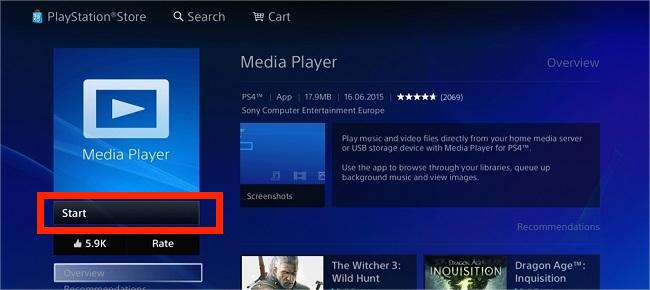
- Pak daarna uw USB-flashdrive en plaats deze in uw computer om toegang te krijgen tot de opgeslagen bestanden erop. Wacht na het plaatsen van de flashdrive een paar minuten totdat de muziek op het scherm wordt weergegeven.
- Maak via uw computer een map en geef deze de titel Muziek. Kopieer direct nadat de map is gemaakt alle nummers en albums naar deze locatie. Houd er rekening mee dat de gekopieerde bestanden in het juiste formaat moeten zijn gecodeerd om er toegang toe te krijgen.
- Als je klaar bent, werp je de USB-drive uit je computer en sluit je hem daarna aan op je PS4.

- Ga vanaf je PS4 naar de Media Player-app en zoek naar de map Muziek. Blader en selecteer vanaf hier de nummers die u wilt afspelen.

Deel 3. Hoe Apple Music-nummers downloaden om op PS4 te spelen?
Muziek rechtstreeks streamen vanaf een muziekservice zoals Apple Music op PS4 is een ingewikkeld proces, maar pas als je de muziek hebt laten converteren naar de ondersteunde formaten. Om dat te doen, moet u een tool gebruiken die deze tracks naar deze formaten kan converteren en ze kan downloaden om op USB op te slaan. Dit zal echter geen gemakkelijk proces zijn voor Apple Music-gebruikers, aangezien de bestanden die hier worden gevonden, zijn beveiligd met DRM. Hoe speel je media af op PS4 als je wilt genieten van je favoriete Apple Music-nummers? Deze versleutelde kopieerbeveiliging moet van tevoren uit de bestanden worden verwijderd, zodat ze naar elk apparaat zoals een USB-drive kunnen worden overgebracht.
Voor het download- en conversieproces moet u gebruiken AMusicSoft Apple Muziek Converter. Deze applicatie van derden kan niet alleen zowel downloaden als converteren, maar ook Apple Music DRM-verwijdering. Het kan u ook een zeer goede kwaliteit van geproduceerde audio geven, zelfs na het volledige conversieproces.
Met behulp van zijn 16x hogere werksnelheid heeft u al in korte tijd resultaat. Door de formaten te benoemen die het ondersteunt, kunt u MP3, WAV, FLAC, AAC, AC3 en M4A hebben. Kun je Apple Music-nummers behouden na de proefperiode?? Ja! Downloadt de geconverteerde bestanden naar uw computer als lokale bestanden. Het overbrengen van de resultaten naar elke muziekspeler die u wilt gebruiken, is zeker foutloos.
Volg de onderstaande stappen om te leren hoe u AMusicSoft Apple Music Converter kunt gebruiken om Apple Music-bestanden te downloaden in compatibele formaten.
- Open uw computer en start de browser om te zoeken naar de website van AMusicSoft. Download hier de Apple Music Converter door gewoon op de knop Download te klikken en ga daarna verder met het installeren ervan op uw apparaat.
Download gratis Download gratis
- Voeg nu de muziekbestanden één voor één toe door ze uit uw muziekbibliotheek te selecteren.

- Kies het uitvoerformaat voor het conversieproces en geef vervolgens ook de eindlocatie op.

- Om met de conversie te beginnen, tikt u op de knop Downloaden en wacht u een paar minuten tot het klaar is.

- Sla ten slotte de geconverteerde nummers op uw computer op en zet deze kopieën over op uw USB-station om muziekbestanden af te spelen op PS4.
Deel 4. Overzicht
Zoals besproken, zijn er dingen waarmee rekening moet worden gehouden om media op PS4 af te spelen. Om het samen te vatten, moet u er rekening mee houden dat de audioformaten moeten zijn gecodeerd in hetzelfde formaat dat PS4 ondersteunt. De tweede gaat over het bestandssysteem van je USB-drive. Zolang aan deze vereisten wordt voldaan, levert het streamen van muziek op PS4 u helemaal geen problemen en zorgen op. Om de tracks nu op te slaan in compatibele formaten, moet je gebruiken AMusicSoft Apple Muziek Converter. Met al zijn besproken functies, zal het downloaden van uw favoriete nummers in toegankelijke formaten eenvoudig en eenvoudig zijn.
Mensen Lees ook
- [Gids 2023] iTunes gebruiken om naar toegevoegde muziek te zoeken
- Wat is Apple Lossless en hoe het werkt?
- Hoe openbare Spotify-afspeellijst naar Apple Music te converteren
- App Store vastgelopen bij laden? Hier leest u hoe u dit kunt oplossen
- Gids voor het streamen van Drake's More Life op Apple Music uit 2023
- Hoe te luisteren naar podcasts op PS4 [Volledige gids]
- Topsites om achtergrondmuziek voor presentatie te downloaden
- Hoe eenvoudig Apple Music delen op Snapchat?
Robert Fabry is een fervent blogger en een enthousiasteling die dol is op technologie. Misschien kan hij je besmetten door wat tips te delen. Hij heeft ook een passie voor muziek en heeft voor AMusicSoft over deze onderwerpen geschreven.